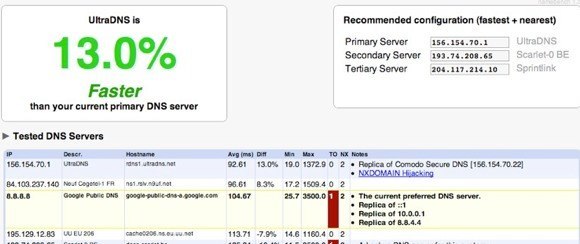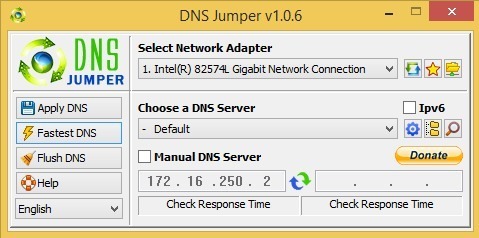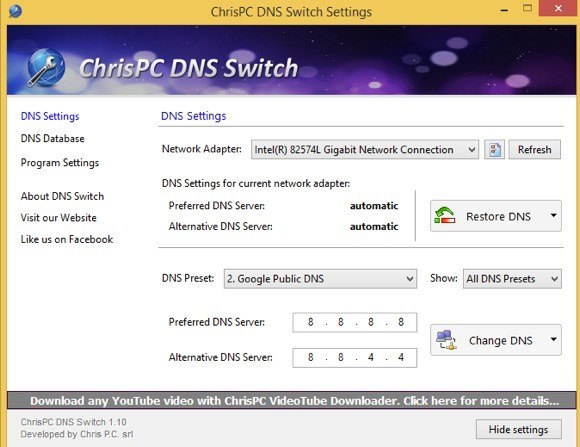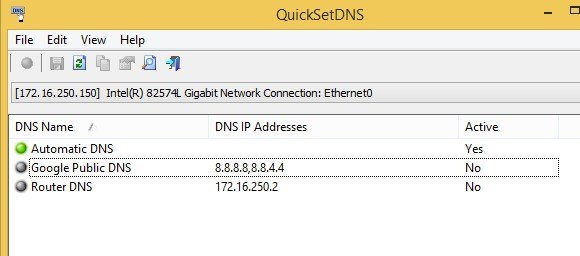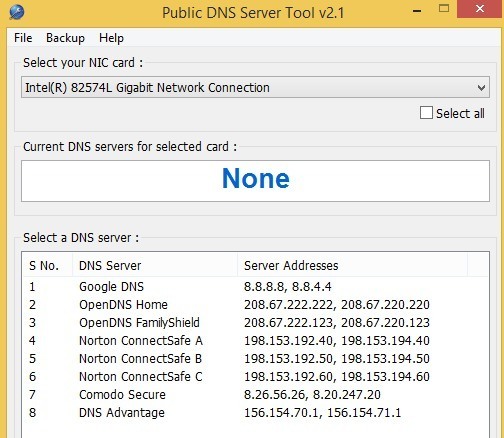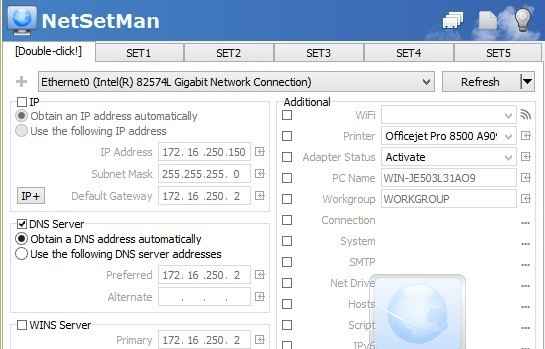যদিও বেশিরভাগ লোকই না যত্ন করে, সেখানে কয়েকটি গেইক রয়েছে যারা গতি, গোপনীয়তা এবং নিরাপত্তা কারণে তাদের সিস্টেমে DNS সার্ভার পরিবর্তন করতে পছন্দ করে। আমি পূর্বে শ্রেষ্ঠ বিনামূল্যে পাবলিক DNS সার্ভার সম্পর্কে লিখিত করেছি আপনি ব্রাউজিং দ্রুতগতিতে এবং নিরাপত্তা বৃদ্ধি করতে ব্যবহার করতে পারেন।
এছাড়াও, আপনি যেখানে বাস করেন বা যেখানে যান সেখানে বিদ্যমান DNS প্রদানকারী দ্রুততম হতে পারে না। উদাহরণস্বরূপ, যদি আপনি নিউইয়র্কে থাকেন এবং আপনি OpenDNS ব্যবহার করছেন এবং তারপর আপনি লস এঞ্জেলেস ভ্রমণ করেন, আপনি শিখতে পারেন যে Google পাবলিক DNS আসলে দ্রুততর।
যাইহোক, আপনি কে
ডিএনএস সেটিংস নিজে পরিবর্তন করতে চান? একটি ভাল উপায় একটি প্রোগ্রাম আপনার জন্য কাজ করা আছে।
DNS Jumper
ডিএনএস জ্যামার এই প্রক্রিয়াটির জন্য আমার প্রিয় অ্যাপ্লিকেশান কারণ এটি একটি চমৎকার, পরিষ্কার ইন্টারফেসের সব বৈশিষ্ট্যের প্রয়োজন। আমি সত্যিই এটি সম্পর্কে পছন্দ যে এটি পোর্টেবল, আপনি আপনার সিস্টেমে এটি ইনস্টল করতে হবে না মানে। আপনি যদি ডিস্ক থেকে বা USB ড্রাইভ থেকে এটি চালাতে পারেন, যদি আপনি চান। এখানে এমন বৈশিষ্ট্যগুলি রয়েছে যা এটি সর্বোত্তম DNS সুইচিং প্রোগ্রাম করে:
1। পুনঃস্থাপন করুন এবং ডিফল্ট সেটিংস ডিফল্ট করুন- মূল DNS সেটিংস সংরক্ষণ করে, তাই আপনি তাদের পরিবর্তিত হিসাবে সহজেই সহজেই মূল DNS সেটিংসে ফিরে আসতে পারেন। দুটি বিকল্প আছে, পুনরুদ্ধার এবং ডিফল্ট। পুনরুদ্ধারটি আপনার DNS কনফিগার করা সার্ভারগুলির সর্বশেষ সেটের সেটিংস পরিবর্তন করবে এবং ডিফল্টটি আইএসপি সেটিংসে ফিরে যাবে।
2। দ্রুততম DNS সার্ভারগুলি খুঁজুন- দ্রুততম DNSবোতামটি ক্লিক করুন এবং আপনি একটি ছোট্ট সামান্য ডায়ালগটি পান যেখানে আপনি যে সার্ভারগুলি পরীক্ষা করতে চান তা চয়ন করতে পারেন এবং অবিলম্বে কোনটি দ্রুততম তা দেখতে পারেন। তারপর আপনি অন্য বোতামটি ক্লিক করতে পারেন এবং স্বয়ংক্রিয়ভাবে আপনার DNS সার্ভারগুলিকে দ্রুততম এক সেট করতে পারেন! খুব সুন্দর!?
যে <গুলি>4
3। ফ্লাশ DNS- এটি ডিএনএস সমাধানকারী ক্যাশে সাফ করে দেয়, নিশ্চিত করে যে আপনি সংযোগ করছেন নতুন ক্যাশে সেটিংস পরিবর্তে নতুন DNS সেটিংস ব্যবহার করছে। আরেকটি দুর্দান্ত বিকল্প যা খুবই উপযোগী।
4। ম্যানুয়াল DNS সার্ভার- অবশেষে, আপনি নিজেও DNS সার্ভারগুলি প্রবেশ করতে পারেন, যা আবার একটি দরকারী বৈশিষ্ট্য। কারণ এমন সময় আছে যখন আমি তালিকাতে সার্ভার ব্যবহার করতে চাই না।
ChrisPC DNS সুইচ
ChrisPC ডিএনএস সুইচ আরেকটি চমৎকার ইউটিলিটি যা কাজটি সম্পন্ন করে, যদিও ডিএনএস জাম্পার নয়। শুরু করার জন্য, এই প্রোগ্রামটি আপনাকে ডাটাবেসে বিভিন্ন DNS সার্ভারগুলির গতি পরীক্ষা করে দেখতে দেয় না, তাই আপনি সেই তথ্য পেতে একটি পৃথক প্রোগ্রাম ব্যবহার করতে হবে অন্যথায়, এটি অন্যান্য সমস্ত বৈশিষ্ট্যগুলি রয়েছে: আপনি আপনার আসল বা পূর্বের DNS সেটিংস পুনরুদ্ধার করতে পারেন, DNS সার্ভার পরিবর্তন করার সময় এটি DNS ক্যাশে ফ্লাশ করে এবং আপনি চাইলে DNS সার্ভারগুলি নিজে প্রবেশ করতে পারেন।
এই প্রোগ্রামের অন্য শীতল বৈশিষ্ট্য হল যে এটি ডিএনএস (ম্যালওয়্যার / ভাইরাস থেকে রক্ষা), পারিবারিক নিরাপদ (ব্লক পোষ্ট, ড্রাগস ইত্যাদি), এবং বেনিন ডিএনএস (কোন ট্র্যাকিং নয়) মত কিছু ডিএনএস প্রিসেট রয়েছে। যাইহোক, চালানোর জন্য এই প্রোগ্রামটি ইনস্টল করা আছে এবং তার অন্যান্য সফ্টওয়্যার লিঙ্ক যে ইন্টারফেস নীচে জুড়ে একটি ছোট বিজ্ঞাপন আছে।
QuickSetDNS
QuickSetDNS আমার প্রিয় কোম্পানির কাছ থেকে, Nirsoft। এই ছেলেরা সবসময় পাগল দরকারী সরঞ্জাম সঙ্গে আসছে এবং QuickSetDNS তাদের মধ্যে একটি। প্রোগ্রামটি মহান এবং উইন্ডোজ 8 64-বিট পর্যন্ত সমস্ত উপায় কাজ করে, কিন্তু যাই হোক না কেন কারণ তারা শুধুমাত্র পাবলিক DNS তালিকা এক বিকল্প অন্তর্ভুক্ত করার সিদ্ধান্ত নিয়েছে! আপনি যদি শুধুমাত্র Google সর্বজনীন DNS ব্যবহার করার পরিকল্পনা করেন, তবে এটি ভাল, কিন্তু যদি তারা কমপক্ষে কয়েকটি জনপ্রিয় বিকল্প যোগ করে তবে এটি চমৎকার হবে। আপনি ম্যানুয়ালি ম্যানুয়ালি যোগ করতে পারেন এবং এটি কেবলমাত্র এক সময়ের টাস্ক ব্যবহার করতে পারে, তবে এটি এমন কিছু নয় যা ব্যবহারকারীকে অবশ্যই করতে হবে।
সামগ্রিকভাবে, এটি সহজেই সুইচিং করে এবং USB স্টিক থেকে চালানো যেতে পারে, ইনস্টল না প্রয়োজনীয়। আপনি আপনার রাউটার থেকে ডিফল্ট DNS সার্ভারগুলিতে ফিরেও ফিরিয়ে আনতে পারেন। আশা করছি, ভবিষ্যতে আপডেটে, তারা আরও কয়েকটি DNS সার্ভার তালিকাতে যোগ করবে, তারপর এটি একটি শীর্ষ প্রতিযোগী হবে।
পাবলিক DNS সার্ভার টুল
সার্বজনীন DNS সার্ভার টুলের DNS সার্ভার এবং ক্রিস পিএসসি ডিএনএস সুইচের চেয়ে সার্ভারের একটি ছোট তালিকা আছে, কিন্তু এটি আরো অনেক কিছু পেয়েছে কুইকসেটডএনএসের তুলনায় একটি। আবার, যদিও, এই প্রোগ্রামটি DNS সার্ভারের গতি পরীক্ষা করার কোন উপায় নেই, যার ফলে আমার প্রিয় DNS Jumper। আপনি এই প্রোগ্রামের মধ্যে DNS সেটিংস ব্যাকআপ এবং পুনঃস্থাপন করতে পারেন, কিন্তু আপনাকে এটি নিজে করতে হবে এবং এটি ফাইলটি একটি রেজিস্ট্রি ফাইল হিসাবে সংরক্ষণ করে।
একটি চমৎকার বৈশিষ্ট্য হল সমস্ত নেটওয়ার্ক কার্ড নির্বাচন করার ক্ষমতা আপনার কাছে একাধিক আছে এবং তাদের জন্য DNS সার্ভারগুলি পরিবর্তন করুন। আপনি এই প্রোগ্রাম ইনস্টল করতে হবে না, যা চমৎকার।
সর্বজনীন DNS সার্ভার সরঞ্জাম ডাউনলোড করুন
NetSetMan
উপরে উল্লিখিত অন্যান্য অ্যাপসগুলির বিপরীতে, নেটএসটিম্যান DNS সেটিংস পরিবর্তন করার জন্য বিশেষভাবে ডিজাইন করা হয়নি। তবে, এতে আপনার বৈশিষ্ট্যগুলি রয়েছে যাতে আপনি আপনার DNS সেটিংস দ্রুত পরিবর্তন করতে এটি ব্যবহার করতে পারেন। NetSetMan এর মাধ্যমে, আপনি আপনার কম্পিউটারের বর্তমান সেটিংস গুলোতে ফাইল ফাইল এ যান এবং বর্তমান বর্তমান সেটিংস পান করার জন্য ক্লিক করতে পারেন, যার মধ্যে রয়েছে DNS এন্ট্রি।
তারপর আপনি 5 টি অতিরিক্ত সেট সেটিংস তৈরি করতে পারেন এবং প্রত্যেকটি একটি পৃথক পাবলিক DNS সার্ভারে সেট করা যেতে পারে। আপনি নিজে সেট আপ করতে হবে, তাই এটি আরো কিছু সময় লাগবে, কিন্তু আপনি DNS সেটিংস ছাড়াও কিছু অন্যান্য সেটিংস পরিচালনা করার জন্য একটি প্রোগ্রাম প্রয়োজন হলে, এই প্রোগ্রামটি বেশ মিষ্টি।
সুতরাং আপনার উইন্ডোজ কম্পিউটারে দ্রুত আপনার DNS সেটিংস পরিবর্তন করার জন্য পাঁচটি বিকল্প। আশা করি, আপনি এই ব্রাউজারগুলি দ্রুত, ব্যক্তিগতভাবে এবং আরো নিরাপদে এই DNS সার্ভারগুলি ব্যবহার করছেন। উপভোগ করুন!?